本教程将介绍如何创建渐变描边,这是一项超级简单的技巧,常用在海报设计。给文字加上渐变效果相信许多朋友都会,若想要给描边加上渐变效果,该怎么加呢?一起操作下,给您的文字加上描边吧。
1、 选择“文本工具”输入文字。
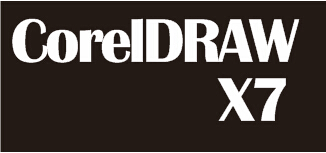
2、 F12调出“轮廓笔”对话框,给文字加上正常的描边,宽度1px,颜色无所谓。

3、 将描边转换成对象,执行“对象”→“将轮廓转换成对象”命令,快捷键是(Ctrl 位移 Q)。

4、 在工具箱中单击“交互式填充工具”,属性栏中单击“编辑填充”按钮 ,或按F11调出“编辑填充”对话框。接着对描边转换出来的对象进行渐变填充。
,或按F11调出“编辑填充”对话框。接着对描边转换出来的对象进行渐变填充。

5、 可以反复操作,为文字添加多层描边,记得要将轮廓转换成对象哦,调节渐变描边的不透明度,得到效果如图所示。

-
coreldraw中文版 v1.3 1.14 MB
下载
手游风云榜
更多 资讯阅读
更多 -

- 使用Blender生成城市模型
- 教程 2024-12-05
-

- 全球气象数据ERA5的下载方法
- 教程 2024-12-05
-

- Xpath解析及其语法
- 教程 2024-12-04
-

- 机器学习:神经网络构建(下)
- 教程 2024-12-04
-

- 华为Mate品牌盛典:HarmonyOS NEXT加持下游戏性能得到充分释放
- 教程 2024-12-03
-

- 实现对象集合与DataTable的相互转换
- 教程 2024-12-02
-

- 硬盘的基本知识与选购指南
- 教程 2024-12-01
-

- 如何在中国移动改变低价套餐
- 教程 2024-11-30
-

- 鸿蒙NEXT元服务:论如何免费快速上架作品
- 教程 2024-11-29
-

- 丰巢快递小程序软件广告推荐关闭方法
- 教程 2024-11-27
-

- 如何在ArcMap软件中进行栅格图像重采样操作
- 教程 2024-11-26
-

- 算法与数据结构 1 - 模拟
- 教程 2024-11-26





























